In der vorherigen Woche des MarTech März haben wir gesehen, dass der Copilot bereits viele Funktionen mit KI im Standard in Dynamics 365 Customer Insights Journeys mitbringt. Diese Woche schauen wir uns an, wie Marketing von weiteren KI Use Cases profitieren kann. Die Liste an Möglichkeiten ist schließlich endlos. Aber ein großer Mehrwert ist die Erstellung von Inhalten und Texten mit KI. Der Copilot kann das schon für Emails und SMS. Das haben wir im zweiten Teil der MarTech März-Reihe gesehen. Wie wäre es jetzt mit automatisch generierten Texten für Social Media? Das ist einfach selbst zu bauen – mit dem AI Builder.
Use Case: Wer in Customer Insights Journeys Events erstellt, will diese bewerben und der beste Weg dafür ist Social Media. Ob LinkedIn oder Instagram, sie spielen eine wichtige Rolle auch für B2B Kommunikation. Leider vermissen wir die direkte Integration von Customer Insights Journeys zu Social Media. Mit dem AI Builder können wir aber automatisch passende Posts und Texte generieren, die dann z.B. auf LinkedIn gepostet werden können. Wie funktioniert das?
LinkedIn Post mit KI in Customer Insights Journeys generieren
Zuerst erstelle ich ein Textfeld auf dem Event, in dem ich später den KI-generierten Text einfügen werde. Es reicht ein simples mehrzeiliges Textfeld. Dieses setze ich anschließend auf das Eventformular.
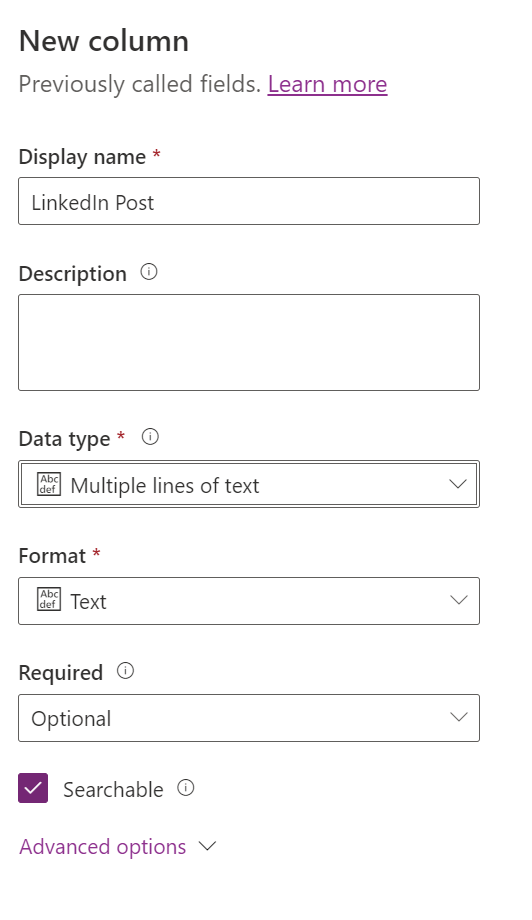
KI-Hub nutzen und Prompt erstellen
Damit der Post automatisch generiert wird, nutze ich die Prompts im KI-Hub. Den kann ich über make.powerapps.com erreichen. Neben KI-Modellen kann ich hier auch sogenannte Ki-Eingabeaufforderungen (Prompts) erstellen. Dort gibt es bereits Vorlagen, ich nutze aber die Möglichkeit Text mit GPT mithilfe einer Eingabeaufforderung erstellen. Hier kann ich eigene Prompts erstellen und diese später im PowerAutomate nutzen.
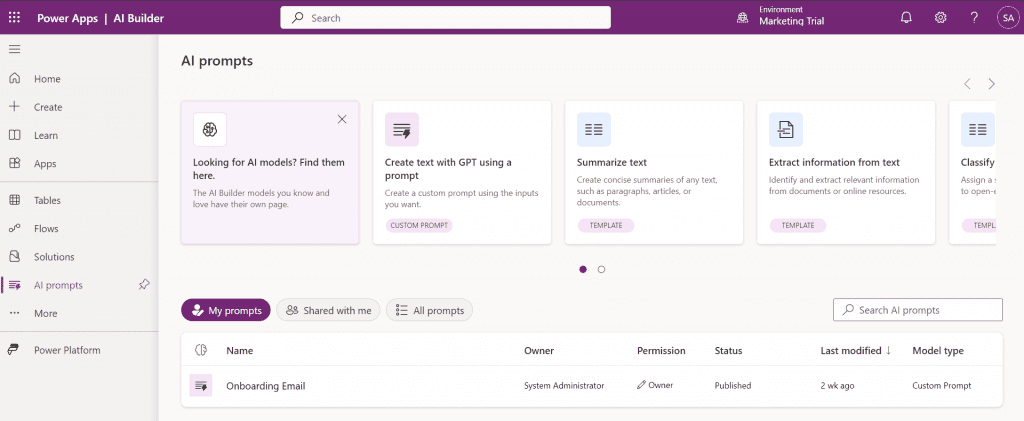
Wenn ich einen eigenen Prompt anlege, öffnet sich ein neues Fenster, in dem ich den Text eingebe. Über den Button „Dynamischen Wert hinzufügen“ setze ich Platzhalter ein, die später mit den Daten aus meinem Event angereichert werden. Der Prompt muss mindestens einen dynamischen Wert haben. Natürlich lässt sich der Prompt auch testen. Im Bereich Eingabeaufforderung testen kann ich manuell die dynamischen Werte eingeben und erhalte ein Beispielergebnis. So kann ich sehen, ob ich den Prompt gegebenenfalls noch anpassen muss.
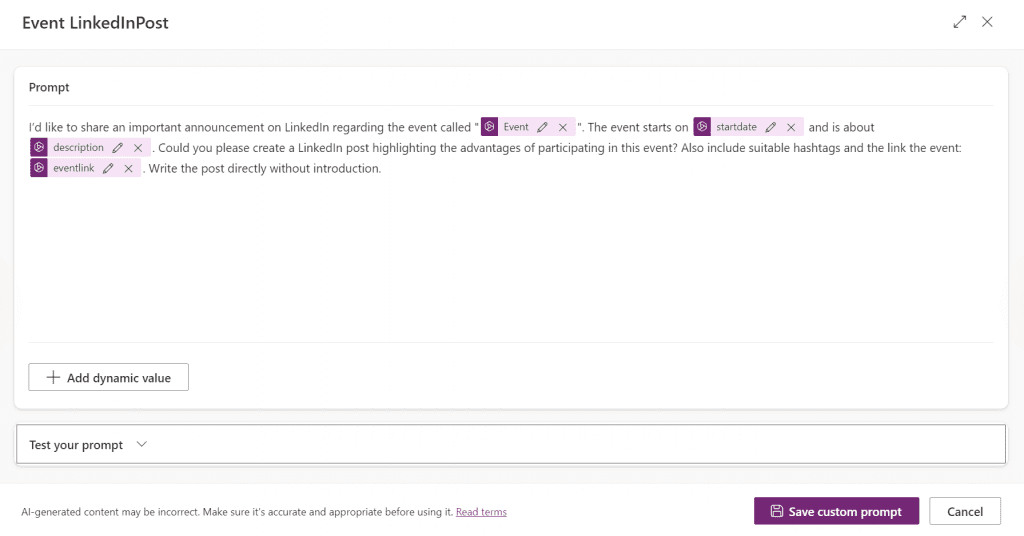
KI generierten Text in PowerAutomate nutzen
Jetzt lege ich den PowerAutomate an, der meinen Text generiert. Der Trigger meines Flows ist ein Dataverse Trigger und er löst aus, wenn das Event auf Live gesetzt wird. Ich nutze dazu die Filterzeile msevtmgt_publishstatus eq 100000003. Die Zahl spiegelt den Option Set Wert Live wieder.
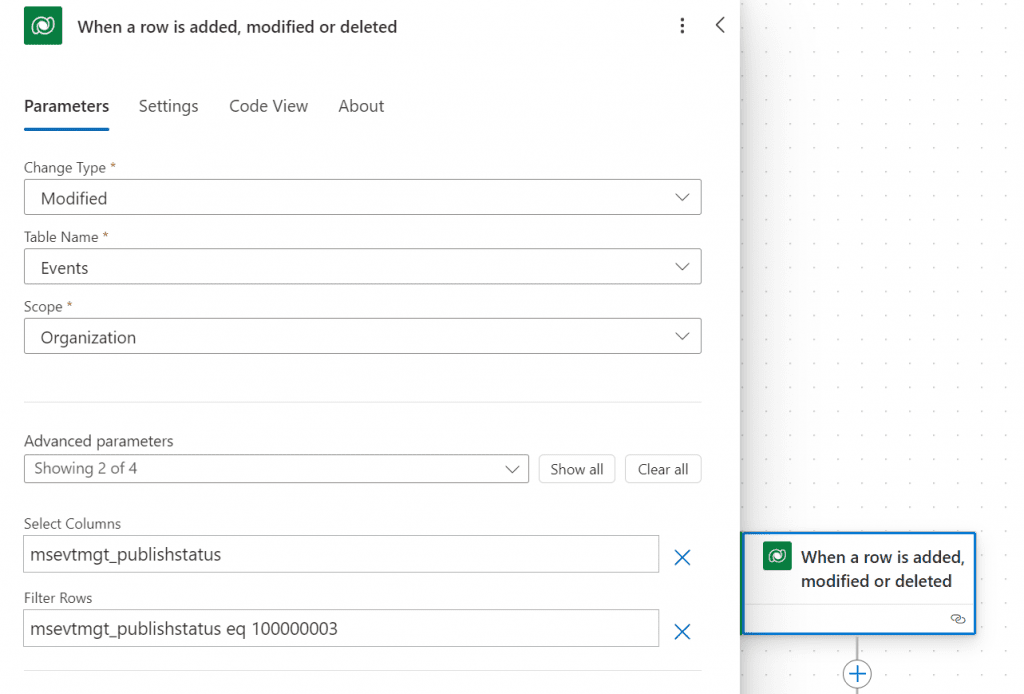
Im Anschluss füge ich die Aktion AI Builder ein. Dort wähle ich das passende Modell aus, welches in unserem Fall Text mit GPT mithilfe einer Eingabeaufforderung erstellen heißt.
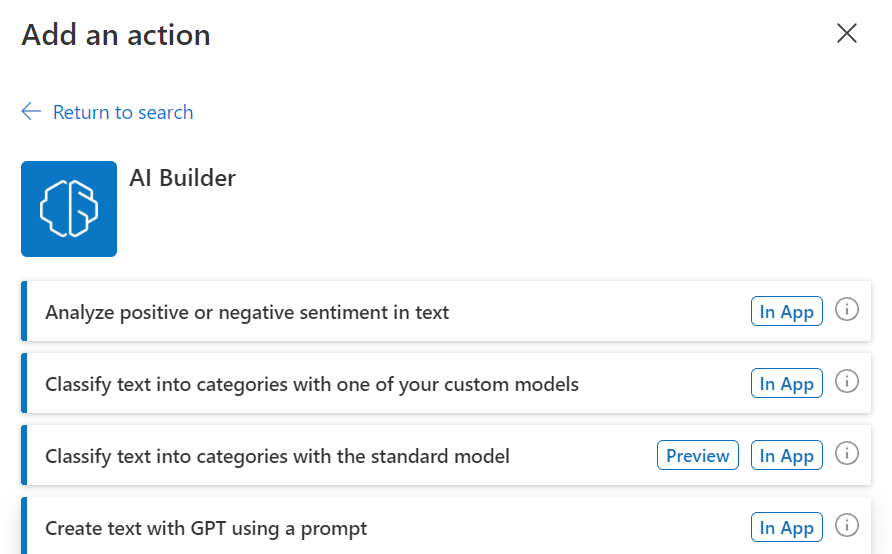
Als Prompt wähle ich dann den vorher erstellten Prompt aus. Die Parameter, die ich dann mit Daten aus dem Event fülle, entsprechen den dynamischen Werten aus meinem Prompt. In meinem Beispiel mappe ich also die Eventbeschreibung, das Startdatum, die Event URL und den Eventnamen aus dem Trigger. Diese Felder müssen auf dem Event Daten enthalten, damit der Prompt auch funktioniert. Darüber hinaus gibt es die Möglichkeit in der Aktion zusätzlichen Kontext hinzuzufügen, das ist aber keine Pflicht.
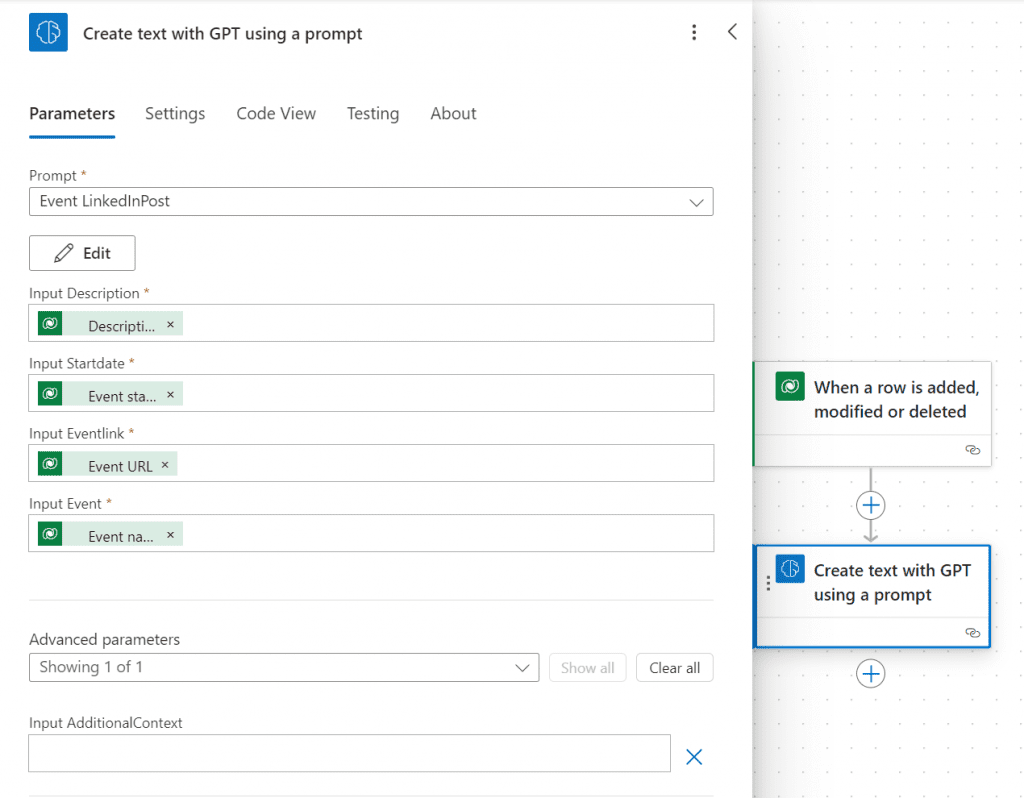
Im letzten Schritt nutze ich die Aktion Zeile aktualisieren und update das LinkedIn Post Feld auf dem Event, das ich anfangs angelegt habe. Dort füge ich den generierten Text aus der vorherigen Aktion Text mit GPT mithilfe einer Eingabeaufforderung erstellen ein. Wer will, kann vorher auch eine Bedingung einfügen, sodass das Feld nur geupdatet wird, wenn die Textgenerierung auf erfolgreich war. Dafür gibt es den Grund für Abschluss aus der AI Builder Aktion.
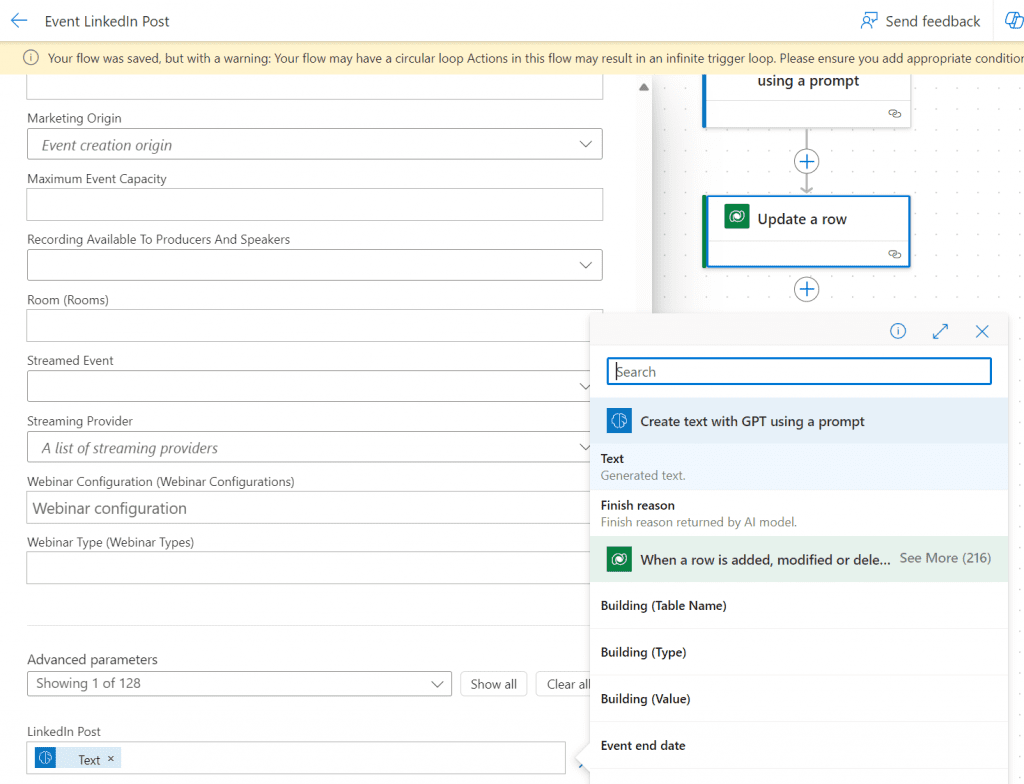
Let’s test. Sobald ich mein Event live setze, startet der PowerAutomate und befüllt mein LinkedIn Post Feld. Das Ergebnis kann ich jetzt kopieren und auf LinkedIn einfügen. Eine menschliche Überprüfung ist damit gegeben und unheimlich wichtig bei KI generiertem Inhalt.
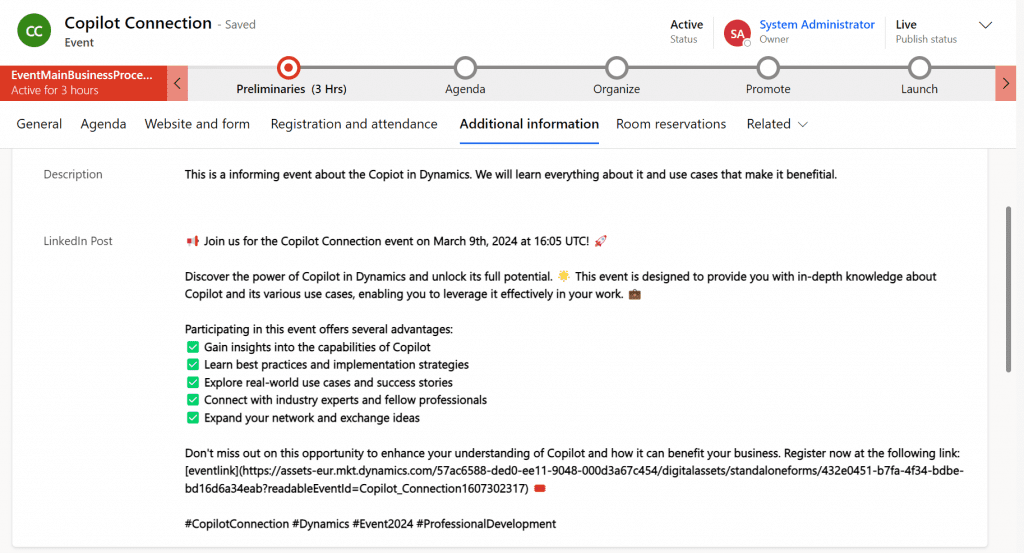
Wichtiges über den KI-Hub
Der KI-Hub bietet so viele weitere Möglichkeiten, die weit über die Textgenerierung hinausgehen. Neben vorgegebenen Modellen, kann man natürlich auch eigene baue. Aber: wer Modelle aus dem KI-Hub nutzen möchte, muss einiges beachten! Die Nutzung ist natürlich nicht kostenlos. Man benötigt die Lizenzen für PowerAutomate und zusätzlich sind für die Nutzung von AI Builder-Funktionen in einer Umgebung AI Builder-Credits erforderlich. Diese können durch spezifische Benutzerlizenzen oder das AI Builder-Kapazitäts-Add-On erworben und verteilt werden. Der Verbrauch von Credits wird überwacht, und bei Überziehung werden einige Funktionen blockiert. Im Admin Center kannst du sehen wie hoch der Verbrauch ist (Link). Mehr Details dazu findest du im folgenden Artikel (Link).
Wie der Copilot ist auch die Verfügbarkeit für Prompts und den AI Builder relevant. In Europa und Deutschland sind alle Funktionen verfügbar, speziell für die Prompts muss aber auch die Datenverschiebung zwischen Regionen aktivieren sein (Link).
Zusammenfassung
Im Kontext von MarTech wird KI immer wichtiger. Gut eingesetzt, unterstützt sie die Marketeers bei ihren Kampagnen. Und hier haben wir mit Social Media einen weiteren Use Case, der zeigt, wo KI überall eingesetzt werden kann. Obwohl eine direkte Integration noch fehlt, haben wir eine Lösung geschaffen, um automatisch passende Posts und Texte zu generieren. Der AI Builder in Power Automate ist dabei ein super Werkzeug, das es ermöglicht, diesen Prozess intelligent zu automatisieren. Die menschliche Überprüfung bleibt aber weiterhin von zentraler Bedeutung, um die Qualität des KI-generierten Inhalts sicherzustellen.
Da die Nutzung des KI-Hubs nichts kostenlos ist, ist es wichtig, vorher zu überlegen, ob sich die Investition rentiert. Dafür kann man beispielsweise einen Return on invest kalkulieren. Berechne die Kosten für die Implementierung der KI-Lösung. Dies umfasst möglicherweise Softwarelizenzen, Schulungen, Implementierungskosten und laufende Wartungskosten. Berücksichtige auch qualitative Faktoren wie verbesserte Kundenbindung, Markenimage oder Effizienzsteigerungen, die sich möglicherweise nicht direkt in Zahlen ausdrücken lassen.
Eins lässt sich aber mit Sicherheit sagen: Die Verknüpfung von Dynamics 365 Customer Insights Journeys und KI eröffnet innovative Wege, um Inhalte effizienter zu erstellen und zu teilen. Im nächsten Teil des MarTech März sehen noch weitere Use Cases mit KI, die wir einfach selbst bauen können. Welche Ideen hast du noch für KI und Marketing?
***Hinweis: Der Inhalt ist zum Zeitpunkt der Erstellung korrekt. Microsoft mag in der Zwischenzeit Änderungen vorgenommen haben.***
Schau dir auch die FAQs in meinem Blog an: Kurze Fragen – schnelle Antworten! Zu den FAQs
